編輯收件者對話方塊
使用此對話方塊來選取您要傳送郵件給的收件者。
-
收件者清單 顯示將用於合併列印的所有記錄。 依預設,會選取每行。 清除您不想傳送的任何名稱。
-
資料來源 選取 編輯以 變更個別欄位,或新增記錄。 如果您建立或擁有清單,您也可以刪除記錄,或自訂資料來源中的欄。 如果需要,重新整理會更新收件者清單。
-
般 選取最多三個層級的欄位,以遞增或遞減順序排序。 收件者清單將重新顯示以反映排序。 如需詳細資訊,請參閱 [查詢選項排序] 對話方塊。
-
濾 比較清單的欄位,並將它們與您提供的一或多個字串進行比較。 比較包括:
-
等於 或 不等於
-
小於 或 大於
-
小於或等 於或大 於或等於
-
空白 或 非空白
-
包含 或 不包含
比較不區分大小寫,因此 MEGAN 會與 megan、Megan 或 mEGAN 相符。 收件者清單將重新顯示,以反映篩選結果。 如需詳細資訊,請參閱 [查詢選項篩選] 對話方塊。
-
-
尋找重複項目 根據名字和姓氏掃描並顯示任何重複的記錄。 在列表中,您可以清除任何您不想包含在郵件中的框。 清除方塊不會從主要收件者清單中移除記錄,只會清除與名稱相關聯的方塊。
-
尋找收件者 掃描並反白顯示欄位與您輸入的文字相符的記錄。 您可以掃描記錄中的所有欄位,或只指定一個欄位,例如「城市」或「州」。 當找到多個時,第一個會反白顯示。 選取 [尋找下一個 ] 以捲動瀏覽所有相符專案。
-
驗證地址 使用第三方地址驗證技術來檢查資料來源中的地址。 如果您尚未設定,選取此選項可讓您選擇移至頁面,以取得可購買服務的詳細資訊。
-
確定 結束對話方塊。 當您套用排序、篩選器或其他參數時,變更已儲存。
編輯您的郵寄清單
前往 郵件 >編輯收件人列表 以編輯收件人列表
編輯清單項目 一次顯示一筆記錄的資料來源。 選擇並編輯任何欄位。 如果您切換至另一筆記錄或選取 [確定],則會儲存變更。
找到 掃描與您為資料來源中的欄位指定的字串相符。 Find 不區分大小寫,因此 MEGAN 會尋找 Megan、megan 和 mEGAN。 如果「在欄位中尋找」對話方塊出現在「編輯清單項目」對話方塊上方,您可能想要將它移開,以查看它找到的記錄。 選取 [尋找下一個] 以繼續尋找。 快顯視窗會告訴您 Word 何時到達資料來源資料庫的結尾。
查看源代碼 顯示一個文件,其中包含資料來源檔案中項目的表格。 您可以使用它快速變更許多欄位。 從欄位到欄位的 Tab 鍵。 若要新增記錄,建議您選取表格,然後開啟框線 (首頁 > 框線) 。 移至最後一筆記錄的最後一個欄位,然後按 Tab 鍵。 這將建立新記錄。 您也可以前往表格設計旁邊的佈局,然後選擇在上方或下方插入以新增記錄。
確定 關閉對話方塊。
排序清單以尋找群組
您可以對收件人列表進行排序,以特定方式對您的信息進行分組,例如按特定城市。
-
前往 郵件 >篩選收件人。
-
選取 [排序記錄 ] > [ 排序方式],然後選取您要排序的欄位名稱。
若要依多個欄位排序 (例如,依州和城市排序),請選取 [然後依據],然後選取您要排序依據的其他欄位。
-
當所有欄位都按照您想要的方式排序時,請選取 確定。
如需詳細資訊,請參閱 [查詢選項排序] 對話方塊。
篩選清單以檢視您想要包含的資料列
您可以篩選清單,只讓您想要包含在合併中的人或項目出現,例如只有住在特定縣/市的人,或特定價格的庫存項目。
-
選取 [郵件] >[篩選收件者]。
-
在 「篩選記錄」中,選取您要篩選的資料行。
-
選取 [比較],以及您要進行的比較類型。
-
在 [比對值] 方塊中,輸入篩選條件的值。
-
選取 [ 和] 或 [ 或],然後視需要將另一個條件新增至篩選器。 例如,選取 [ 或],在 [欄位] 清單中選擇 [城市],選取 [ 等於],然後輸入第二個城市的名稱。
-
選取 [確定]。
-
如需詳細資訊,請參閱 [查詢選項篩選] 對話方塊。

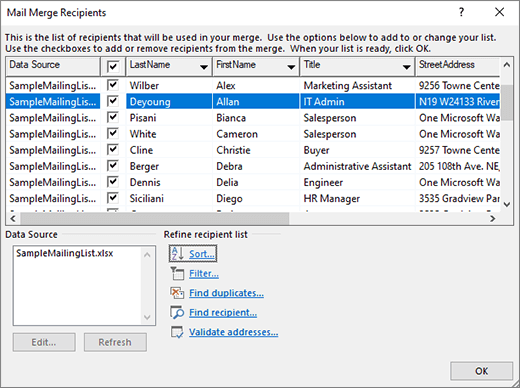
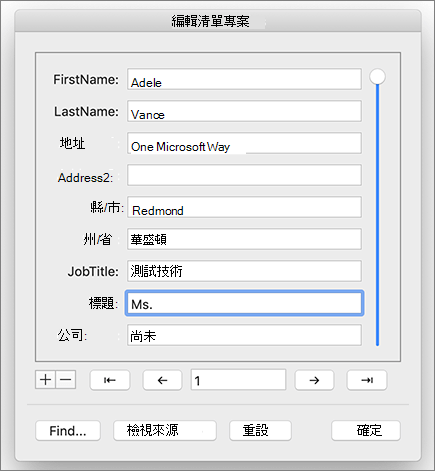
![按一下 [資料排序] 即可為合併列印的項目排序](/images/zh-tw/10c8fde6-df39-47ac-bd44-2b7439e0a78e)
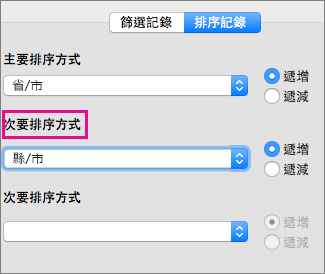
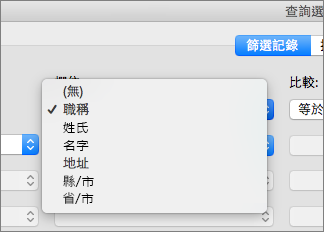
![按一下您要設定的 [比較] 選項](/images/zh-tw/2d556040-2de8-462d-925f-310722ddc2fd)









